パワーポイントで簡単に冊子印刷ファイルを作ってみよう
冊子を作りたいとお考えの方には、「専用のデザインソフトが必要なのでは?」「データを作るのが大変そう」と思われている方もいるのではないかと思います。
実はそれほど難しくありません。
パワーポイント(Power Point)やワード(Word)のページファイルがあれば、すぐに始められます。ページ数の分だけファイルを揃えれば、あとは印刷会社にお願いするだけで、冊子に仕上げることができます。
この記事では、パワーポイントのデータを冊子印刷したい方に、データ入稿時のポイントを紹介していきます。
「白ふちあり」か「白ふちなし」かをチェック
パワーポイントでページを作る場合、作成サイズに注意する必要があります。
印刷したいデザインの白ふち(余白)の有無で、印刷用データの作り方が変わってきます。
⇒ページサイズは、作りたい冊子のサイズ
・ページデザインに白ふちがない場合
⇒ページサイズは、作りたいサイズに上下左右3mmずつ足したサイズ
白ふちがない場合に、上下左右3mmずつ大きめに作る部分を「塗り足し」といいます。
冊子の印刷製本では、紙面いっぱいにデザインされている場合でも、印刷後の断裁ずれなどで紙端には白場が出てしまいます。
「塗り足し」を加味した大きめのサイズでデザインすることで、白場が出るのを防ぐことができます。
>>PowerPoint、WordなどOfficeソフトでの塗り足しの付け方
「白ふちあり」なら作りたい冊子のサイズを選択
ページに白ふち(余白)がある場合は、作りたい冊子のサイズでページを設定します。
冊子の仕上がりがA4サイズ(210mm×297mm)の場合を例に解説します。
まず、印刷したいファイルのパワーポイントを開き、画面上の方の「 デザイン」タブから「スライドのサイズ」→「ユーザー設定のスライドのサイズ」をクリックしてください。
そして、「スライドのサイズを指定」より「ユーザー設定」を選択し、幅(210mm)と高さ(297mm)を手動で設定し「OK」をクリックします。
「白ふちなし」なら3mm大きいサイズに設定
ページに白ふち(余白)がある場合は、塗り足し(上下左右に各3mm)の分だけサイズを広げてページを設定します。
冊子の仕上がりがA4サイズ(210mm×297mm)の場合を例に解説します。
印刷したいファイルのパワーポイントを開き、画面上の方の「 デザイン」タブから「スライドのサイズ」→「ユーザー設定のスライドのサイズ」をクリックしてください。
続いて、「用紙サイズ」から「サイズを指定」を選択し、幅(210mm+左右3mmずつを足した216mm)と高さ(297mm+上下3mmずつを足した303mm)を入力し、「OK」をクリックします。
4の倍数、8の倍数でページ構成を考えよう
冊子作りにおけるページ数は、基本的には4の倍数で設定します。
これは、冊子が見開き2ページ × 各ページの表裏 = 4ページ分で構成されているためです。
冊子を作る上での原則となりますので覚えておきましょう。
ネット印刷プリントモールでは、冊子の綴じ方の違いにより、以下の設定でお願いしています。
・無線綴じ冊子のページ数:表紙まわり4ページ + 本文ページ数は8の倍数
データを作成しよう
構成が決まったら、冊子にするデータを作成しましょう。
文字や空白部分にひと手間かけるだけで、より上質で専門家が作成したような仕上がりに近づけることが出来ます。
データを作成する際は以下の3点に気を付けましょう。
・トレンドを意識してフォントを選ぶ
・天地左右の余白の大きさ・配置を見直す
上記を意識することで、冊子が格好良い雰囲気に仕上がります。
PDFデータに変換しよう
印刷会社に入稿するため、パワーポイントで作成したデータをPDFに変換しましょう。
パワーポイントのデータは、開くパソコンの環境やソフトのバージョンによって、レイアウトが崩れてしまう場合があります。
安全性の面からも、プリントモールではPDFに変換して入稿をお願いしています。
PDF変換方法は、下記で案内していますので、お試しください。
注文しよう
印刷を注文する際は、冊子の綴じ方を選択する必要があります。
ここでは代表的な綴じ方である「中綴じ冊子」と「無線綴じ冊子」の2つについて説明します。
まず、中綴じ冊子は、中央部分をホッチキスで留める綴じ方で、40ページ程度までの少ないページ数の場合によく使われます。
>>中綴じ冊子の印刷ご注文はこちら
一方、無線綴じ冊子は、背表紙を糊で接着し製本する綴じ方です。こちらはカタログや書籍などで使われます。100ページを超えるような冊子の場合は無線綴じがおすすめです。
>>無線綴じ冊子の印刷ご注文はこちら
用途に合わせ、適正な綴じ方を選択しましょう。
データを入稿しよう
注文が終わったら、パワーポイントから作成したPDFデータを入稿しましょう。
プリントモールでは、ご注文後にマイページよりデータをご入稿いただけます。
データを入稿する際には、ファイルの選び間違いや漏れがないように、よく確認してから送付しましょう。
まとめ
いかがだったでしょうか。パワーポイントでも冊子印刷を行うことは難しくないことがお分かりいただけたでしょうか。
デザインの白ふち(余白)の有無やページ数といった条件をよく確認し、データの作成、入稿をしていきましょう。
パワーポイントの冊子データ作成・入稿でご不明な点がある場合はお気軽にお問い合わせください。

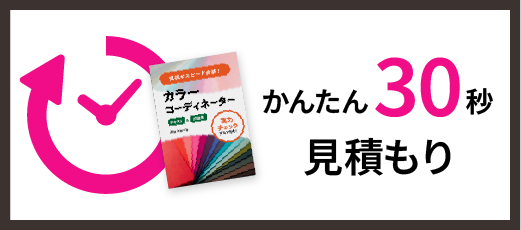
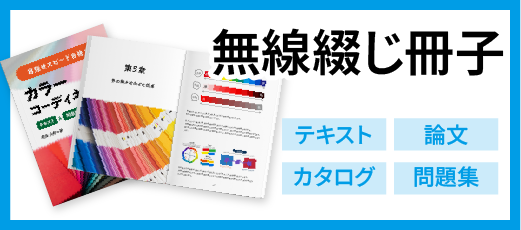
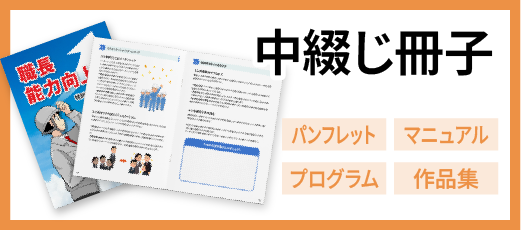




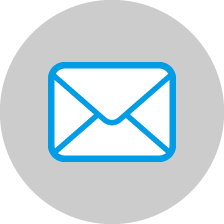 お問合せ
お問合せ